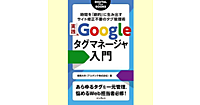クエリでWebページの内容が変わる場合
例えばブログや検索ページなどで、URLの末尾に「?q=xxxx」のような「?」で始まる文字列が付いているページを見かけたことはありませんか? この「?」以降の部分を「クエリ(クエリ文字列)」と呼びます。クエリによって表示される内容が変わるWebページのことを「動的ページ」と呼びます。
例えば、WordPressで記事のURLが動的URLになっている場合。また、URLのパスは同じまま、画面が進むたびにクエリの値が変わるメール送信フォームの場合。などなど、動的ページは意外と身近なところで使われています。例に挙げたような「同じURLでも、クエリの値によってページの内容が異なる場合」もトリガーとして設定が可能です。
●クエリで内容が変わるページの例
変数を新しく作成する
クエリの場合も、トリガーの条件としてクエリを意味する変数を選択すればいいだけですが、クエリの変数はこれまで解説したPage Path変数やPage Hostname変数と違い、最初からは用意されていません。そのため、クエリを使ったトリガーを作りたい場合は、まず変数を登録する必要があります。変数といっても、いくつか選択するだけで簡単に作成できるので、安心してください。
まずは、画面左のメニューから「変数」をクリックし、変数の一覧が表示される「ユーザー定義変数」画面にある赤い「新規」ボタンをクリックして「変数の作成」画面を表示します。
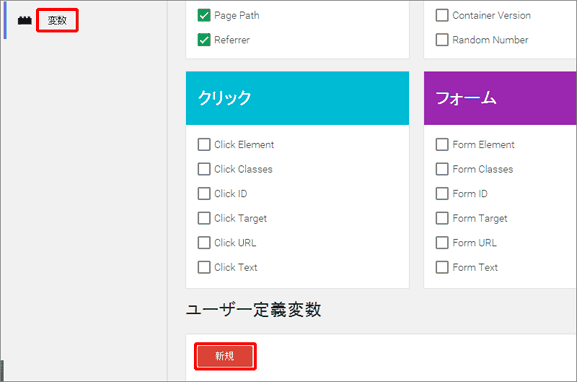
「変数の作成」画面が表示されたら、タグやトリガーと同様に「変数の選択」に並ぶ選択肢から「URL」を選択し、「変数名」にわかりやすい任意の変数名を入力します。そして「要素タイプ」で「クエリ」を選択すれば、これだけでクエリの変数の設定は完了です。最後に「変数を作成」をクリックします。
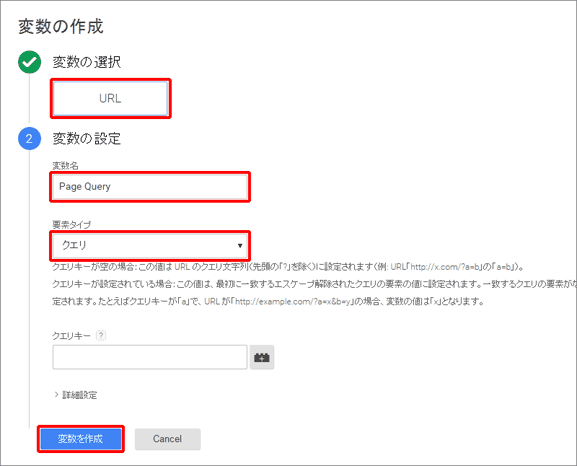
ここで注目したいのは、「クエリキー」のオプションです。ここに何も入力していない場合は、クエリの変数ではURLの「?」以降にあるクエリのすべてを取得する仕様になっています。もし、特定のクエリの値だけを取得したい場合は、この「クエリキー」に取得したいクエリの名前を入力すれば、特定のクエリの値だけを見ることができるようになります。例えば、「http://example.com/test/?nameA=valueA&nameB=valueB&nameC=ValueC」というURLだった場合は、以下のようになります。
●「クエリキー」を設定した場合の値の変化
例えば、記事IDや商品IDなど特定のクエリの値の変化に注目したい場合は、そのクエリ名(「=」の前の部分)を入力しておけば、トリガーを作成するときにそのクエリの値のみを、上の例でいえば「valueB」という値だけを参照できるようになります。
作成した変数でトリガーを作る
変数が作成できたら、あとはPage Path変数などと同様に条件を設定するだけです。トリガーの新規登録画面を表示して、「フィルタの追加」で先ほど作成した変数を選択します。「等しい」「先頭が一致」などの演算子を選択して、条件としたい値を入力します。例えば、「クエリの値が○○のときだけ」であれば「等しい」になるでしょうし、「クエリの値に○○という文字列を含むとき」であれば「含む」や「先頭が一致」になります。逆に「等しくない」や「含まない」などの演算子も用意されているので、どんなときにタグを配信したいかを考えて作りたいトリガーによって適切なものを選びましょう。
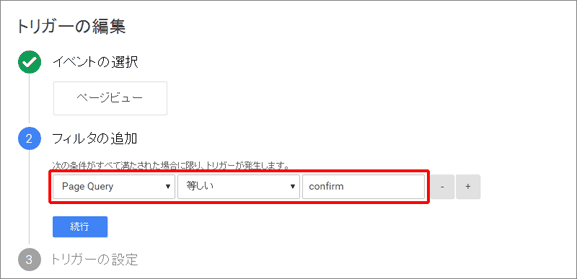
この記事は、Googleタグマネージャの初心者向け入門本となる電子書籍『実践 Googleタグマネージャ入門』の一部をWeb担の読者向けに特別公開しているものです。
実践 Googleタグマネージャ入門
時間を「劇的」に生み出すサイト修正不要のタグ管理術
本書は「Googleタグマネージャ」を解説する国内初の書籍です。Googleタグマネージャ認定パートナーのアユダンテ株式会社が、基礎知識から実際の設定方法までをていねいに解説。仕組みや基本的な考え方を理解できるよう、ひと通りの機能を網羅します。
2014年10月にリニューアルされた新インターフェースに完全対応。アクセス解析、リスティング広告、リマーケティングタグなどを日々扱うWeb担当者の方、またはWebサイトを管理しているシステム担当者の方に「今」おすすめの一冊です。
- 実践 Googleタグマネージャ入門 時間を「劇的」に生み出すサイト修正不要のタグ管理術
- 品種:電子書籍(リフロー形式/4.39MB)
- 著者:畑岡大作(アユダンテ株式会社)著
- 電子基準価格:1,000円+税(販売価格はストアにより異なる場合があります)
- 発行:インプレス
- 発売日:2014年11月10日
- ページ数:160ページ
- 書籍内容&販売サイト紹介
- この記事のキーワード